Apple inovuje své počítače Mac méně často než iPhony. Poslední významnou změnou u MacBooků bylo zavedení Touch Baru. Jedná se o dotykový proužek umístěný nad klávesnicí u novějších modelů. Tato lišta nabízí softwarové klávesy, které se mění v závislosti na aktuálně aktivní aplikaci. Vývojáři mohou Touch Bar využít a přidat do něj specifická tlačítka pro své aplikace. Ačkoli jde o zajímavou hardwarovou funkci, nemusí být důvodem k upgradu. Kvůli omezenému počtu portů u nových MacBooků někteří uživatelé preferují starší modely. Pokud se vám však myšlenka Touch Baru líbí, můžete si ho vyzkoušet i na starších zařízeních s pomocí aplikace Touch Bar Simulator.
Simulace Touch Baru na macOS
Aplikace Touch Bar Simulator zobrazí virtuální Touch Bar přímo na vaší obrazovce. S tímto virtuálním panelem můžete pracovat stejně jako s fyzickým – aplikace, které podporují Touch Bar, budou s ním kompatibilní. Stačí si aplikaci stáhnout a spustit. K jejímu používání je nutný macOS 10.12.2 nebo novější.
Tlačítka na virtuálním Touch Baru se dynamicky mění podle toho, která aplikace je právě aktivní. Na přiloženém obrázku můžete vidět, jak vypadá panel při používání prohlížeče Safari. Na virtuálním Touch Baru lze spouštět i další aplikace, které jsou pro tento panel určeny a používat je stejně, jako na Macu se skutečným Touch Barem.
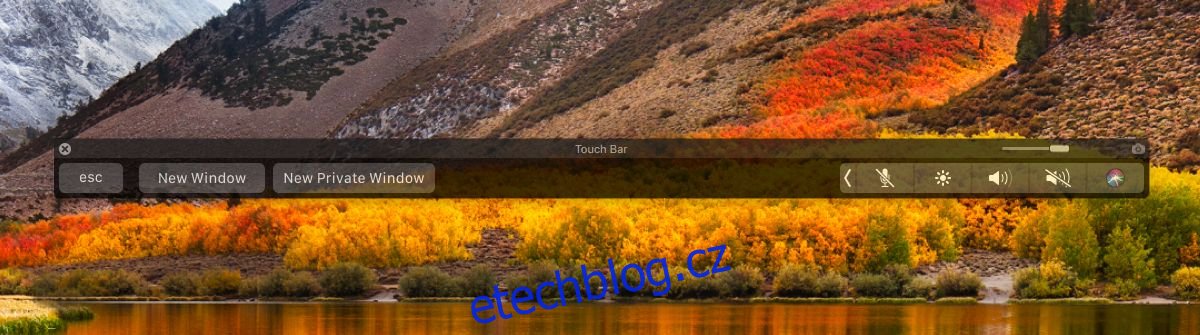
macOS umožňuje pořizovat snímky obrazovky Touch Baru, a virtuální verze má k tomu také tlačítko. Stačí kliknout na malou ikonu fotoaparátu v pravém horním rohu pro pořízení snímku. Posuvník vedle ikony fotoaparátu reguluje průhlednost lišty. Posunutím doprava se lišta stává neprůhlednější a posunutím doleva průhlednější. Virtuální lištu si můžete umístit kamkoliv na obrazovce.
Jak používat virtuální Touch Bar
Ve výchozím nastavení se na levé straně virtuálního Touch Baru nachází tlačítko Esc (Escape). Na pravé straně je sada systémových přepínačů a tlačítko pro jejich rozbalení. Některé specifické aplikace pro Touch Bar mohou na pravou stranu přidat další tlačítka, ale nemohou zcela odstranit systémové ovládací prvky. Co se týče tlačítek na pravé straně, aplikace třetích stran zde mohou přidat maximálně jedno nebo dvě tlačítka. Pro zobrazení dalších tlačítek, jak systémových, tak i od třetích stran, stačí kliknout na tlačítko pro rozbalení.
Aktualizováno: 7. prosince 2020 ve 12:17